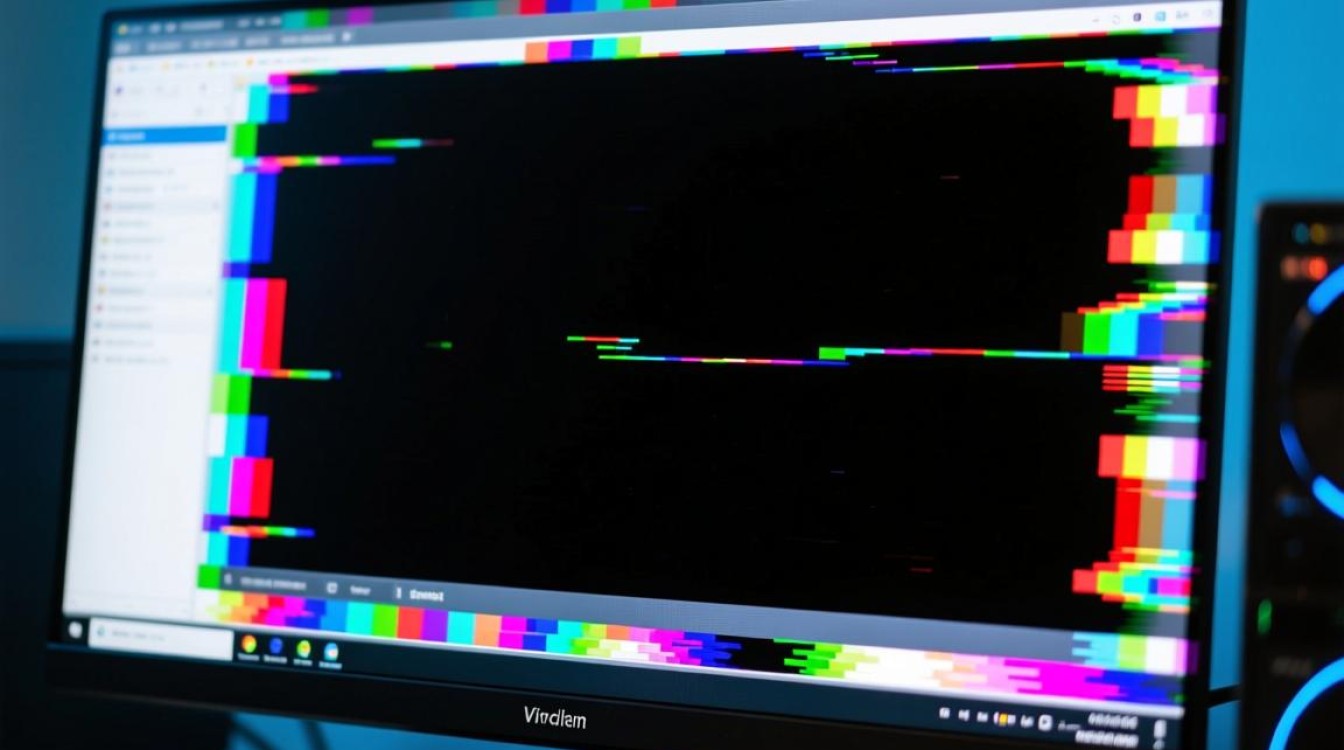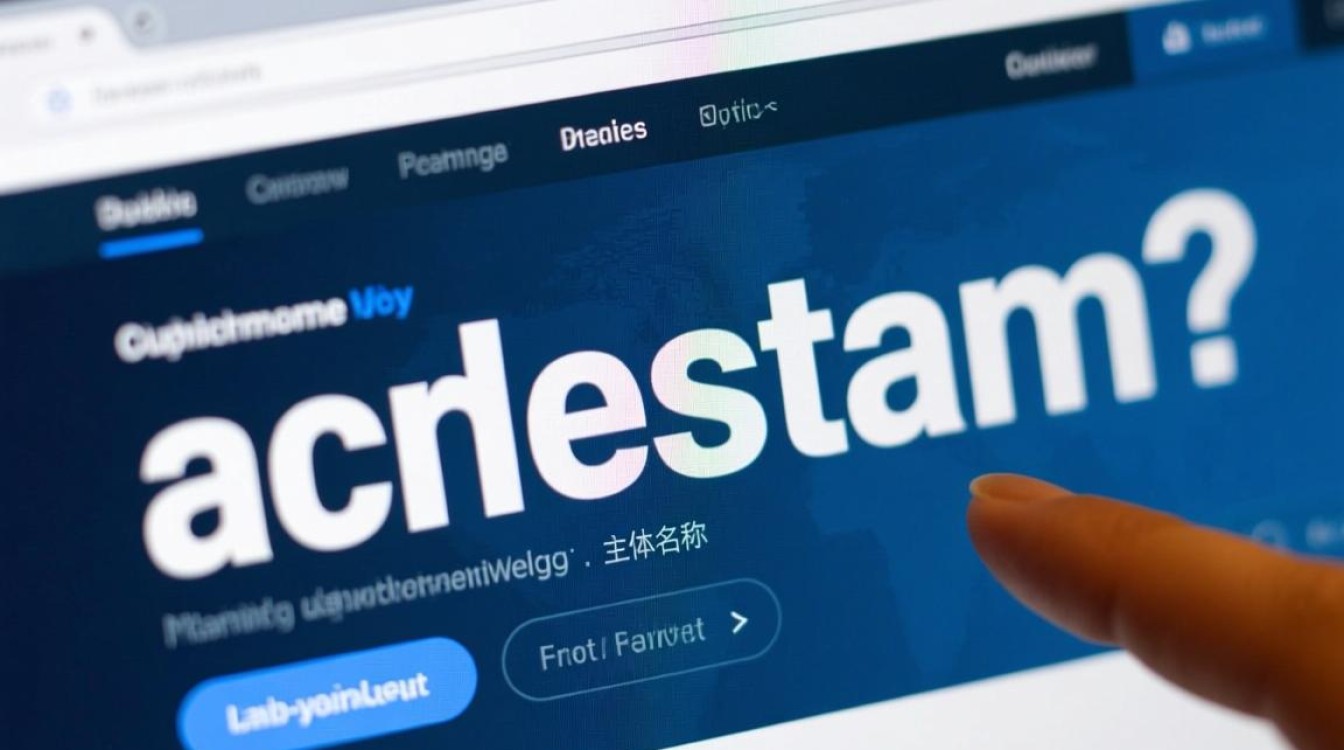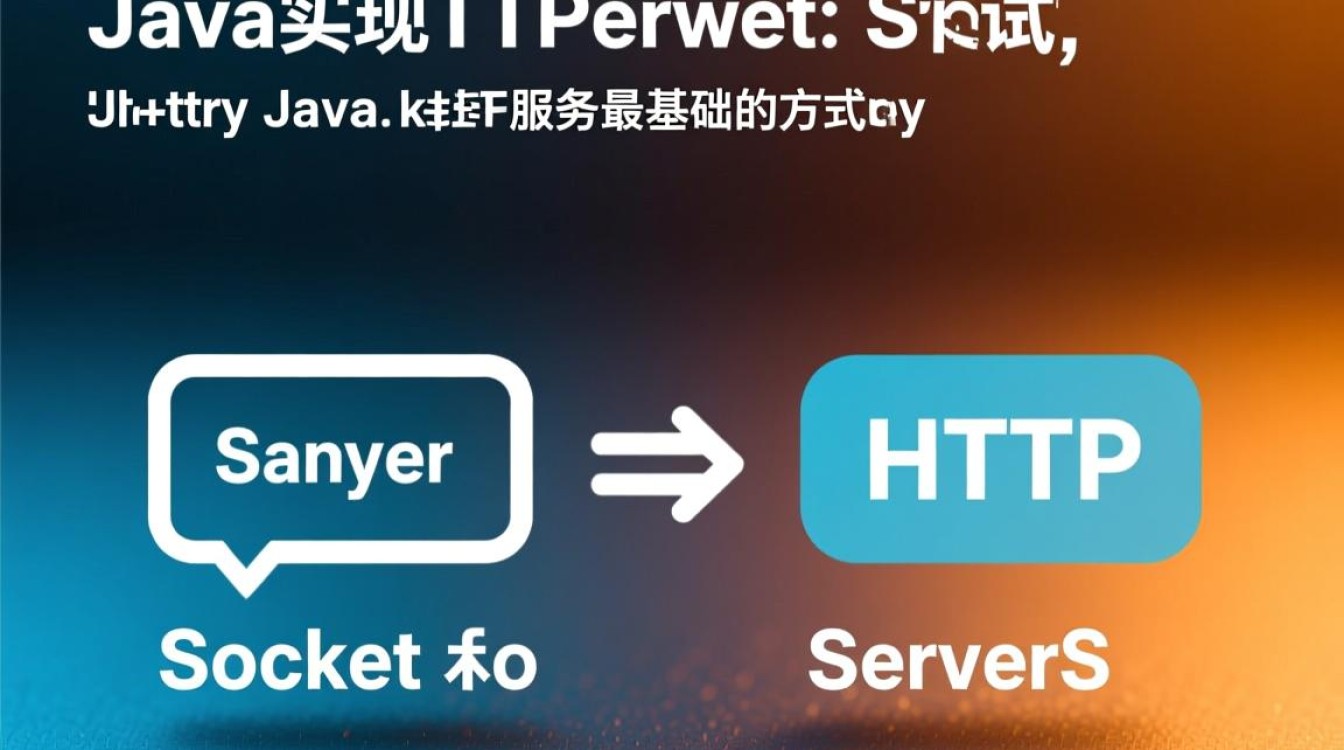现象解析、成因排查与解决方案
虚拟机作为现代计算环境中重要的工具,广泛应用于软件开发、测试、系统部署等多个领域,用户在使用过程中时常会遇到“虚拟机全屏死机”的问题,即虚拟机进入全屏模式后完全无响应,鼠标键盘操作失效,甚至可能导致宿主机系统异常,这一问题不仅影响工作效率,还可能引发数据丢失等风险,本文将从现象表现、常见成因、排查步骤及解决方案四个方面,全面解析虚拟机全屏死机的相关问题。

现象表现与影响
虚拟机全屏死机的典型表现包括:虚拟机窗口切换至全屏模式后,界面完全冻结,无法通过鼠标或键盘进行任何操作;宿主机可能同时出现卡顿、无响应或假死状态;部分情况下,虚拟机进程会直接崩溃,弹出错误提示或自动退出全屏模式。
这种现象的直接后果是用户无法正常与虚拟机交互,若正在进行重要操作(如文件编辑、代码编译),未保存的数据可能丢失,频繁的全屏死机还可能对宿主机系统稳定性造成影响,例如导致宿主机进程占用异常资源或触发系统蓝屏,及时识别并解决该问题至关重要。
常见成因分析
虚拟机全屏死机的成因复杂多样,涉及硬件、软件、驱动及配置等多个层面,以下是几种最常见的原因:
-
显卡驱动与虚拟机工具不兼容
虚拟机全屏模式通常依赖宿主机的显卡驱动及虚拟机工具(如VMware Tools、VirtualBox Guest Additions)来实现图形加速功能,若显卡驱动版本过旧、损坏,或虚拟机工具未正确安装/更新,可能导致全屏模式下图形渲染失败,进而引发死机。 -
硬件资源不足
虚拟机运行时需占用宿主机的CPU、内存及显存等资源,若宿主机硬件配置较低,或同时运行多个高负载应用,当虚拟机进入全屏模式(需额外图形资源)时,可能因资源耗尽而出现死机。 -
虚拟机配置问题
虚拟机的硬件配置(如显存大小、3D加速设置)若不合理,也可能导致全屏死机,分配给虚拟机的显存过小,或启用了不兼容的3D加速选项,均可能引发图形渲染异常。 -
系统或软件冲突
宿主机或虚拟机内部的操作系统、应用程序可能存在兼容性问题,虚拟机安装的某些软件与虚拟机工具冲突,或宿主机系统的安全软件(如杀毒软件)误拦截虚拟机进程,均可能导致全屏死机。 -
显卡虚拟化支持未启用
部分虚拟机平台(如KVM、Hyper-V)需宿主CPU支持虚拟化技术(如Intel VT-x、AMD-V),若未在BIOS中启用相关功能,或虚拟机配置中未开启显卡直通/虚拟化,可能导致全屏模式下图形性能异常。
排查步骤
面对虚拟机全屏死机问题,需按照“由简到繁、由软到硬”的原则逐步排查,具体步骤如下:
-
检查虚拟机工具状态
首先确认虚拟机工具是否已正确安装并运行,在VMware中可通过“虚拟机→安装/升级VMware Tools”进行安装;在VirtualBox中需确保“增强功能”已启用,安装后重启虚拟机,观察全屏模式是否正常。 -
更新显卡驱动与虚拟机工具
访问显卡厂商(如NVIDIA、AMD、Intel)官网,下载并安装最新版本的显卡驱动,更新虚拟机工具至与当前虚拟机平台版本兼容的最新版,避免因版本不兼容导致的问题。 -
调整虚拟机硬件配置
- 显存分配:适当增加虚拟机的显存大小(如从128MB提升至256MB)。
- 3D加速:关闭虚拟机的3D加速功能(若非必需),或在设置中启用“硬件加速”选项(需宿主机支持)。
- 资源分配:确保虚拟机分配的CPU、内存资源充足,避免宿主机资源紧张。
-
排查系统与软件冲突
- 在虚拟机中暂时关闭非必要应用程序(尤其是杀毒软件、防火墙),观察全屏死机是否消失。
- 尝试将虚拟机回退至稳定状态(如通过快照恢复),或重新安装操作系统,排除系统损坏的可能性。
-
启用硬件虚拟化支持
重启宿主机,进入BIOS设置,确保“Intel VT-x”“AMD-V”及“SVM Mode”等虚拟化选项已启用,在虚拟机配置中开启“虚拟化引擎”相关选项(如VMware中的“虚拟化Intel VT-x/EPT”)。
解决方案与预防措施
根据排查结果,可采取针对性解决方案:
-
驱动与工具更新
若问题由驱动或工具版本不兼容导致,务必通过官方渠道获取最新版本,并严格按照说明进行安装,VMware Tools安装后需重启虚拟机才能生效。
-
优化资源配置
- 关闭宿主机中不必要的后台程序,释放资源。
- 使用虚拟机平台的“资源分配”功能,动态调整CPU、内存及显存的使用上限。
-
修改虚拟机配置
- 对于不需要图形加速的场景,可在虚拟机设置中禁用“3D加速”及“OpenGL”选项。
- 若使用Hyper-V或KVM,可尝试配置“ enlightened VMCI”或“PCI Passthrough”提升图形性能。
-
系统级修复
若怀疑系统文件损坏,可在虚拟机中使用系统自带的修复工具(如Windows的“sfc /scannow”或Linux的“fsck”)进行扫描修复。 -
预防措施
- 定期维护:定期更新虚拟机工具、显卡驱动及操作系统补丁。
- 合理配置:根据实际需求分配虚拟机资源,避免过度占用宿主机性能。
- 备份与快照:定期创建虚拟机快照,以便在出现问题后快速恢复。
虚拟机全屏死机虽是常见问题,但通过系统性的排查与针对性解决,多数情况下可有效恢复,用户需关注驱动兼容性、资源配置及系统状态,并结合虚拟机平台特性进行优化,在日常使用中,养成良好的维护习惯,不仅能减少此类问题的发生,还能提升虚拟机的整体运行稳定性,为高效工作和学习提供可靠保障。